电脑windows安全中心的病毒和威胁防护打不开如何解决 电脑windows安全中心病毒威胁防护无法打开怎么办
更新时间:2024-04-17 11:08:04作者:yang
电脑Windows安全中心是保护我们电脑免受病毒和其他威胁的重要工具,然而有时候可能会出现无法打开的情况,当电脑Windows安全中心病毒威胁防护无法打开时,我们可以尝试一些简单的解决方法来解决这个问题。接下来我们将介绍一些常见的解决办法,帮助您重新打开电脑Windows安全中心,确保电脑的安全。
具体步骤如下:
1、首先按下快捷键“win+r”打开运行,输入:gpedit.msc。
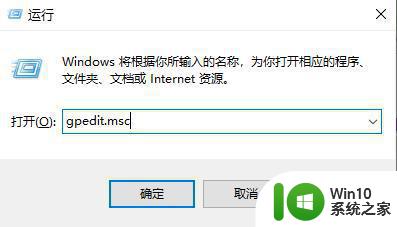
2、然后在编辑窗口一次打开:
计算机配置—管理模板—Windows 组件。
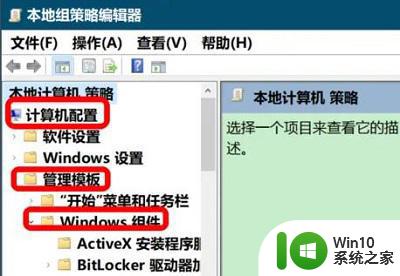
3、然后找到“windows defender 防病毒程序”,
点击下面的“实时保护”在右侧双击打开“配置本地设置替换以打开实时保护”。
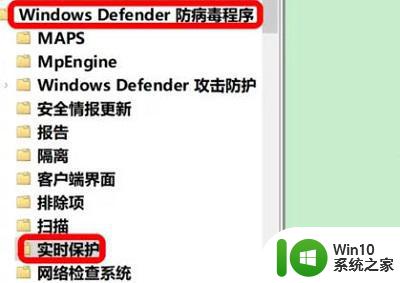

4、此时可以看到显示的是“未配置”,所以会导致打不开。
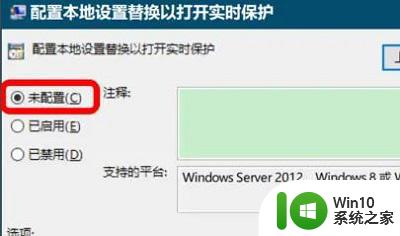
5、最后点击“已启用”即可。
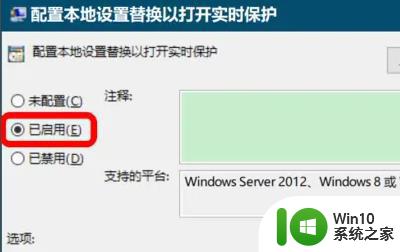
以上就是电脑windows安全中心的病毒和威胁防护打不开如何解决的全部内容,如果有遇到这种情况,那么你就可以根据小编的操作来进行解决,非常的简单快速,一步到位。
电脑windows安全中心的病毒和威胁防护打不开如何解决 电脑windows安全中心病毒威胁防护无法打开怎么办相关教程
- 电脑windows安全中心病毒和威胁防护显示黄色感叹号怎么办 电脑windows安全中心病毒和威胁防护黄色感叹号解决方法
- 电脑windows安全中心怎么打开 windows安全中心如何查找和打开
- 预防和查杀U盘病毒更好保护资料安全的方法 如何有效预防U盘病毒感染以保护资料安全
- win8开启防护病毒的方法 win8如何打开杀毒软件防护功能
- 安全打开U盘防止病毒扩散的技巧 如何安全插入U盘防止电脑感染病毒
- 怎么打开U盘才不会让病毒传播到电脑 如何安全地插入U盘防止病毒传播到电脑
- 如何防止u盘中病毒 U盘病毒防护方法
- u盘病毒防护小技巧 U盘病毒防护方法有哪些
- 防止u盘中病毒有效方法 u盘怎么防止中病毒
- 保护电脑不受U盘病毒感染的方法 如何防止U盘病毒感染电脑
- 怎么预防电脑中勒索病毒 如何解决电脑中了勒索病毒的问题
- 防止中毒U盘将病毒扩散到电脑上的解决方法 U盘病毒如何传播到电脑
- U盘装机提示Error 15:File Not Found怎么解决 U盘装机Error 15怎么解决
- 无线网络手机能连上电脑连不上怎么办 无线网络手机连接电脑失败怎么解决
- 酷我音乐电脑版怎么取消边听歌变缓存 酷我音乐电脑版取消边听歌功能步骤
- 设置电脑ip提示出现了一个意外怎么解决 电脑IP设置出现意外怎么办
电脑教程推荐
- 1 w8系统运行程序提示msg:xxxx.exe–无法找到入口的解决方法 w8系统无法找到入口程序解决方法
- 2 雷电模拟器游戏中心打不开一直加载中怎么解决 雷电模拟器游戏中心无法打开怎么办
- 3 如何使用disk genius调整分区大小c盘 Disk Genius如何调整C盘分区大小
- 4 清除xp系统操作记录保护隐私安全的方法 如何清除Windows XP系统中的操作记录以保护隐私安全
- 5 u盘需要提供管理员权限才能复制到文件夹怎么办 u盘复制文件夹需要管理员权限
- 6 华硕P8H61-M PLUS主板bios设置u盘启动的步骤图解 华硕P8H61-M PLUS主板bios设置u盘启动方法步骤图解
- 7 无法打开这个应用请与你的系统管理员联系怎么办 应用打不开怎么处理
- 8 华擎主板设置bios的方法 华擎主板bios设置教程
- 9 笔记本无法正常启动您的电脑oxc0000001修复方法 笔记本电脑启动错误oxc0000001解决方法
- 10 U盘盘符不显示时打开U盘的技巧 U盘插入电脑后没反应怎么办
win10系统推荐
- 1 电脑公司ghost win10 64位专业免激活版v2023.12
- 2 番茄家园ghost win10 32位旗舰破解版v2023.12
- 3 索尼笔记本ghost win10 64位原版正式版v2023.12
- 4 系统之家ghost win10 64位u盘家庭版v2023.12
- 5 电脑公司ghost win10 64位官方破解版v2023.12
- 6 系统之家windows10 64位原版安装版v2023.12
- 7 深度技术ghost win10 64位极速稳定版v2023.12
- 8 雨林木风ghost win10 64位专业旗舰版v2023.12
- 9 电脑公司ghost win10 32位正式装机版v2023.12
- 10 系统之家ghost win10 64位专业版原版下载v2023.12